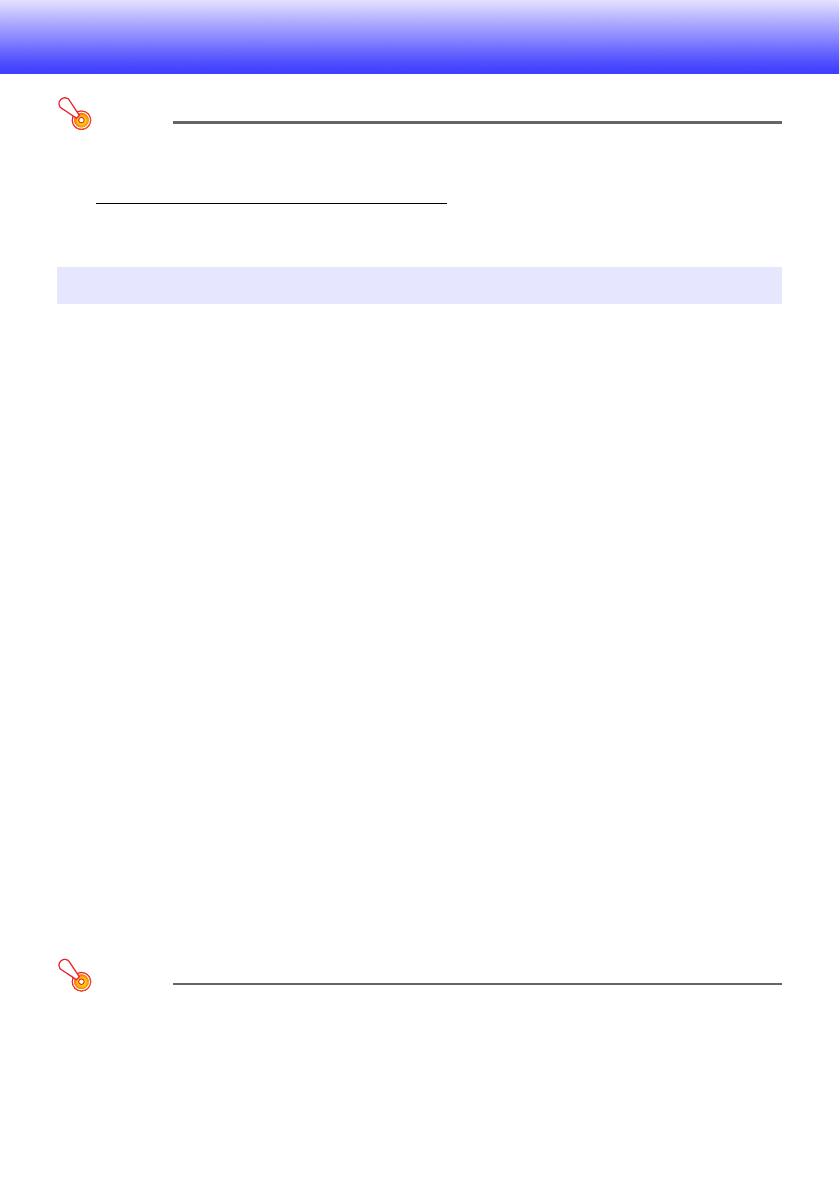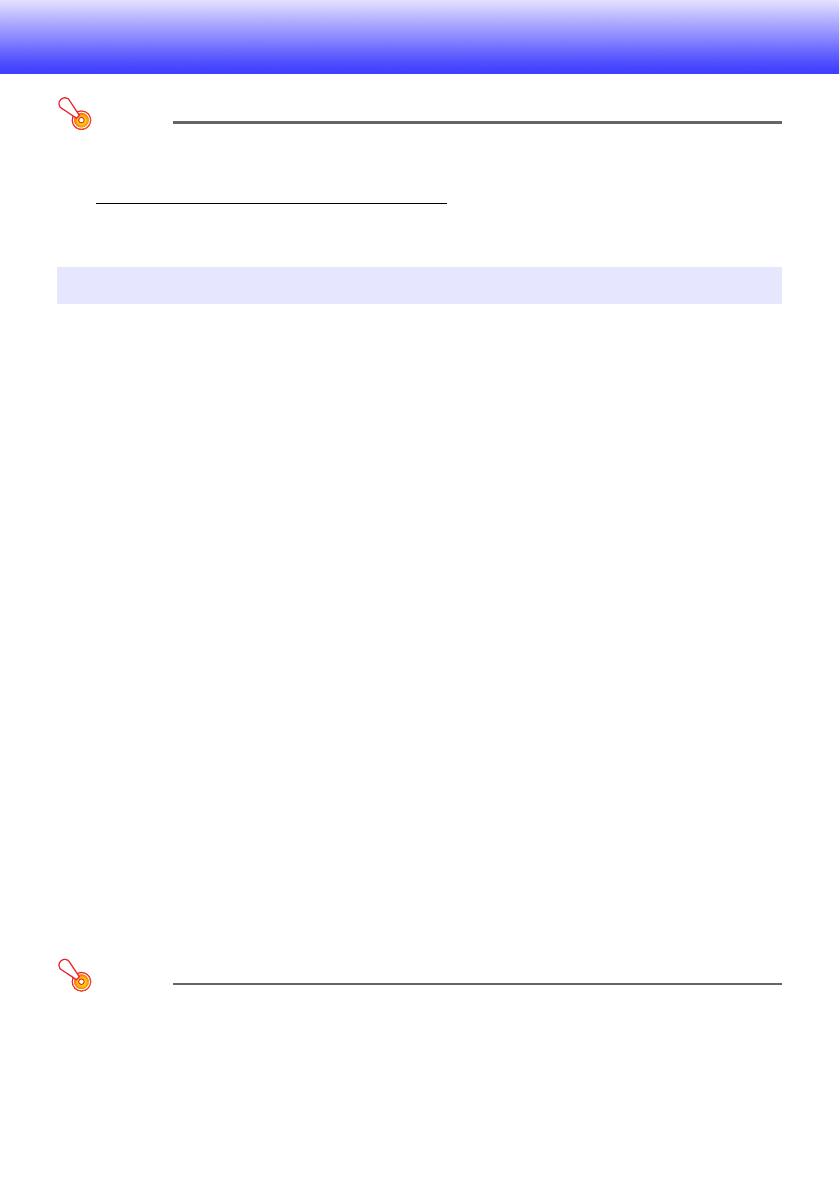
9
Installieren von Wireless Connection 3
Wichtig!
Die neueste Version der auf der mitgelieferten CD-ROM enthaltenen Computer-Software kann
von der CASIO-Webseite mit folgender Adresse heruntergeladen werden:
Auf dem Computer muss Wireless Connection 3 installiert sein, um eine W-LAN-Verbindung mit dem
Projektor herstellen und im verbundenen Zustand verschiedene Vorgänge ausführen zu können.
z Windows
®
7, Windows Vista
®
oder Windows
®
XP vorinstalliert
z Weitere Anforderungen an das verwendete Betriebssystem
z Mit manchen Hardware-Kombinationen kann normale Funktionalität u.U. nicht erzielt werden.
z Der Betrieb auf Computern, die unter Windows
®
2000, NT, Me, 98SE, 98, 95 oder 3.1 laufen, wird
nicht unterstützt.
z Der Betrieb auf einem Computer, der von einem anderen Betriebssystem auf Windows
®
7,
Windows Vista
®
oder Windows
®
XP aufgerüstet wurde, ist nicht garantiert.
z Der Betrieb auf einem Computer, der Windows
®
XP Professional x64 Edition verwendet, wird nicht
unterstützt.
Wichtig!
(Benutzer von Mac OS)
Wireless Connection 3 läuft nur unter Windows. Es läuft nicht unter Mac OS. Falls Sie ein Mac
OS benutzen, lesen Sie bitte unter „Drahtlose Projektion aus Mac OS“ (Seite 40) nach.
http://www.casio-intl.com/support/download/
Sie sollten unbedingt die neueste Version der Software herunterladen und benutzen.
[ Home – Support – Downloads – Projectors ]
Mindestanforderungen an das Computersystem
Betriebssystem: Microsoft
®
Windows
®
7, Windows Vista
®
SP2, Windows
®
XP SP3
Computer : IBM PC/AT oder kompatibler Computer, der die folgenden Bedingungen erfüllt.
z CPU: Pentium
®
M 1,6 GHz oder höher oder für das Betriebssystem des Computers
empfohlene CPU
z Arbeitsspeicher: Für das verwendete Betriebssystem empfohlene Speicherkapazität
z Display: Vollfarb-Display mit mindestens 1024 × 768 Auflösung und Unterstützung durch
Betriebssystem und Computer
z Eingabegerät: Keyboard oder anderes Zeigegerät (von den obigen Betriebssystemen
unterstützte Maus oder äquivalentes Gerät)
z W-LAN: Konform zu IEEE 802.11b/g/n. WPA-PSK AES-kompatibler Funkadapter eingebaut
oder angeschlossen*
* Unter den Anfangsvorgaben des Projektors wird für die W-LAN-Verbindung mit
einem Computer WPA-PSK AES als Sicherheitsprotokoll verwendet.
Dadurch ist erforderlich, dass der Computer für die anfängliche
W-LAN-Verbindung mit dem Projektor einen eingebauten oder angeschlossenen
WPA-PSK AES-kompatiblen Funkadapter besitzt.
B